- A+
PPT插入的符号怎么变成虚线符号?PPT是款超多人都在用的文档演示软件,近期有用户想要将PPT中插入的符号,设置成虚线状态,但是不知道应该如何操作,为此十分苦恼,针对这一情况,下面小编整理了详细的操作步骤,我们一起来看看吧。
具体操作如下:
1、我们双击PPT的快捷图标,将PPT这款软件打开,如图所示:
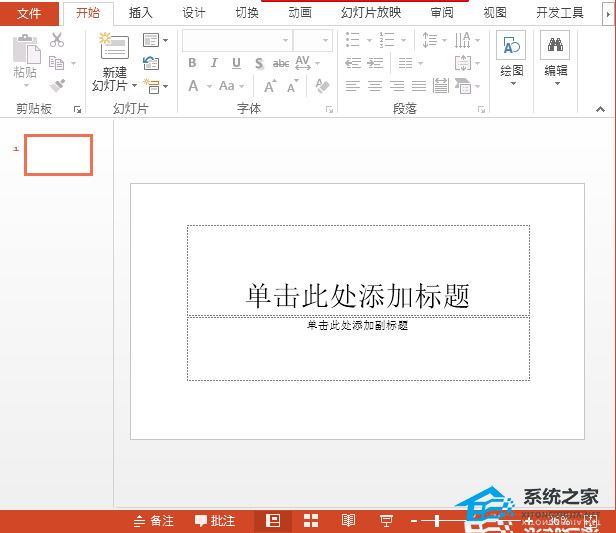
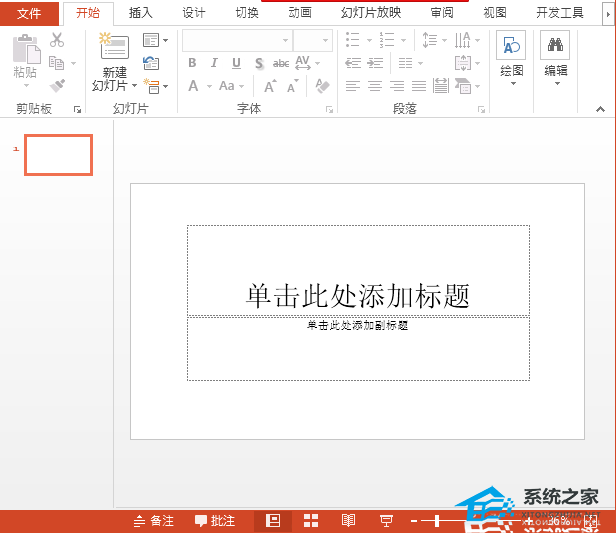
2、打开PPT之后键盘上的shift将+数字2键,输入我们需要的符号,如图所示:
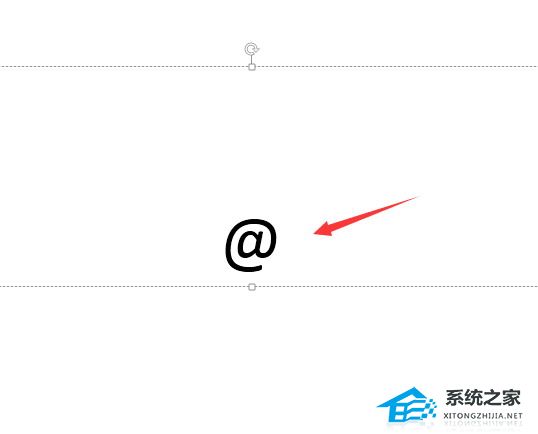
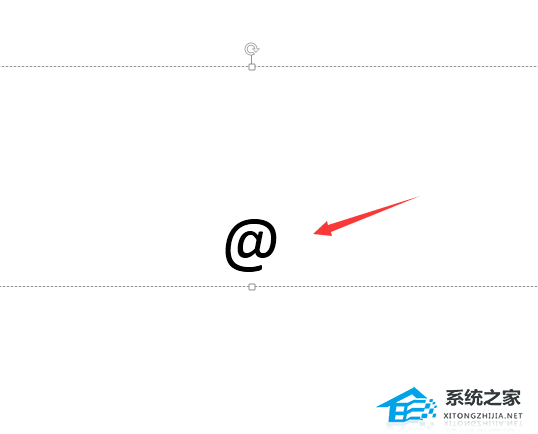
3、输入符号之后,我么在插入菜单里找到文本填充选项,如图所示:
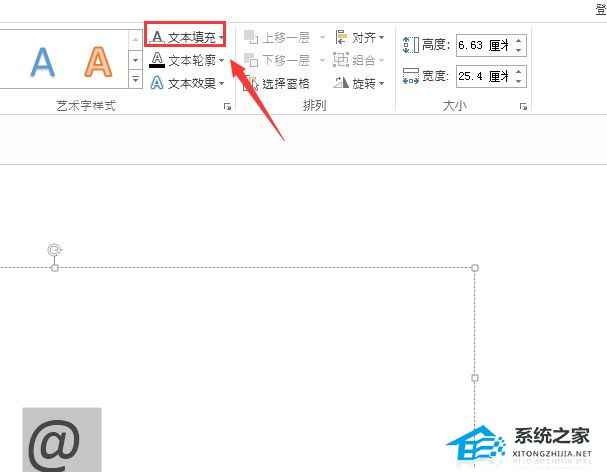
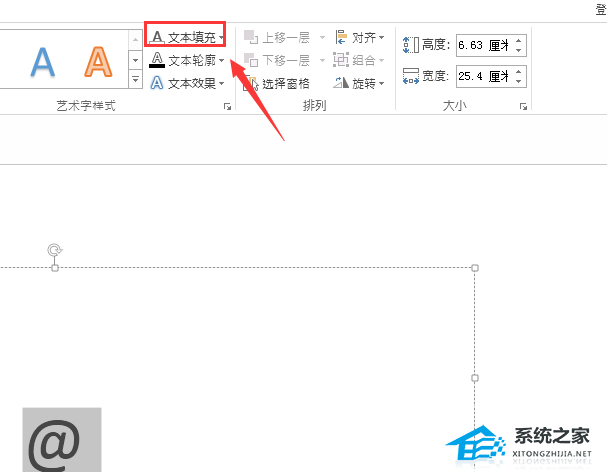
4、点击文本填充选项的下拉箭头在其下拉菜单里找到无填充颜色选项,如图所示:
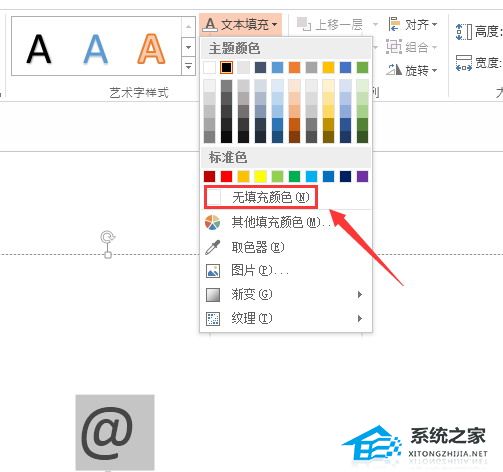
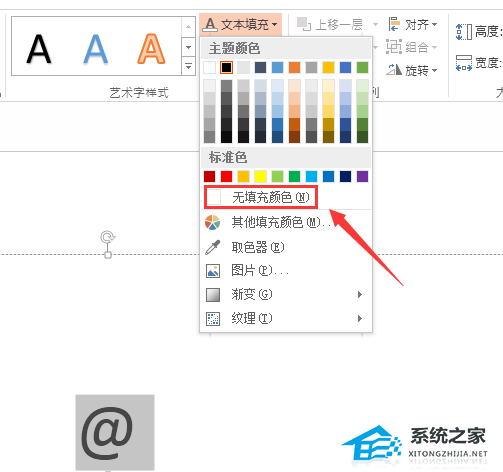
5、点击无填充颜色之后再在插入菜单里找到文本轮廓选项,如图所示:
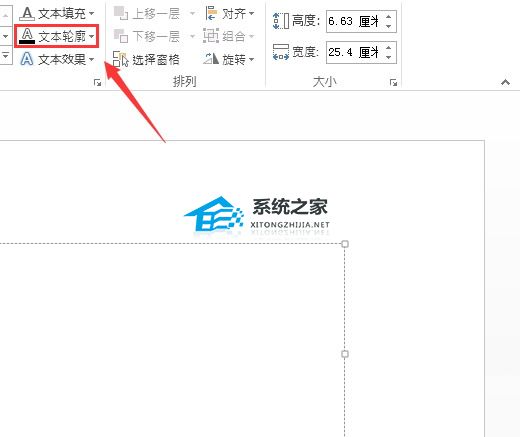
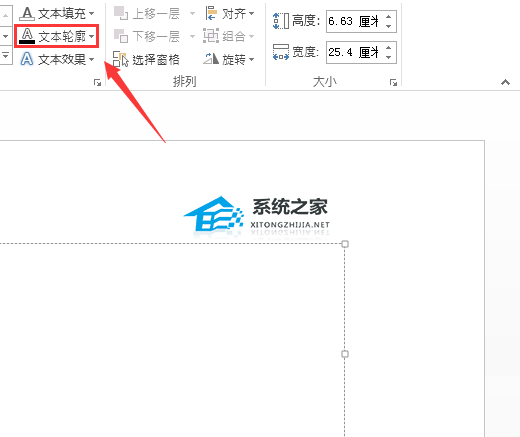
6、点击文本轮廓选项的下拉箭头,在其下拉菜单里找到虚线选项,点击该选项在其内选择我们需要的虚线,如图所示:
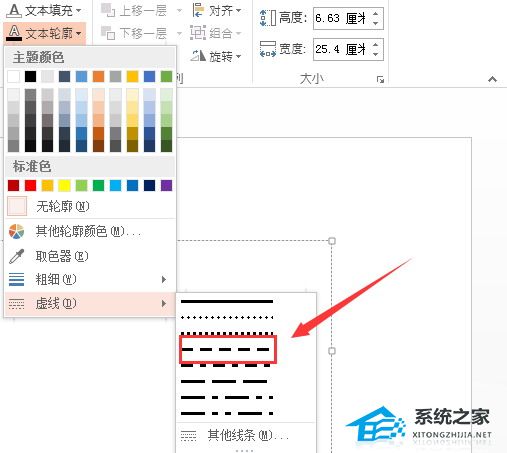
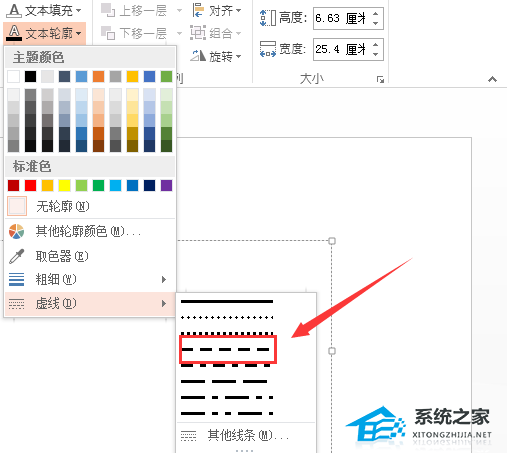
7、点击选择的虚线,此时可以看到我们输入的符号就变成虚线了,如图所示:
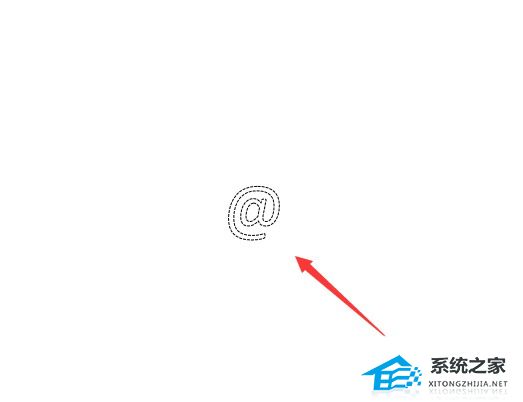
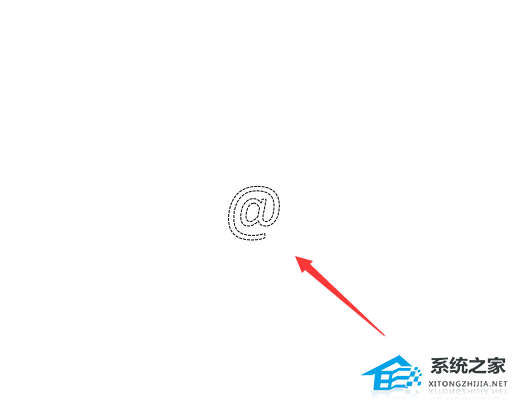
希望本文对遇到此故障的朋友有所帮助,如有需要可以在下方留言,进行互动,或者留下您的联系方式,方便沟通交流。欢迎大家分享经典维修案例,软件使用教程技巧等,投稿邮箱:smailmeng2018@163.com.斯维智能科技@恩腾技术圈 WWW.RVIBO.COM.
- 扫一扫关注抖音
-

- 扫一扫关注我们
-



![[系统教程]Win11死亡空间2闪退怎么办?Win11玩死亡空间2闪退解决方法教学](https://www.rvibo.com/wp-content/themes/begin/timthumb.php?src=https://www.rvibo.com/wp-content/uploads/2023/02/20230206085946-84.jpg&w=280&h=210&a=&zc=1)
![[系统教程]Win7运行启动项命令是什么?Win7设置开机启动项的方法](https://www.rvibo.com/wp-content/themes/begin/timthumb.php?src=https://www.rvibo.com/wp-content/uploads/2023/02/20230206080006-40.jpg&w=280&h=210&a=&zc=1)
![[系统教程]Win7如何关闭硬件加速?Win7关闭硬件加速的方法](https://www.rvibo.com/wp-content/themes/begin/timthumb.php?src=https://www.rvibo.com/wp-content/uploads/2023/02/20230206080002-27.jpg&w=280&h=210&a=&zc=1)
![[系统教程]Win7升级Win10数据会丢失吗?win7升级win10保留数据](https://www.rvibo.com/wp-content/themes/begin/timthumb.php?src=https://www.rvibo.com/wp-content/uploads/2023/02/20230206075959-70.png&w=280&h=210&a=&zc=1)

